4 detaljerede måder at ordne Android Blue Screen of Death
Android er uden tvivl blandt de bedste smartphone-platforme, men kommer med sin egen andel af fejl. Android-skærmen til døden observeres af mange brugere over hele verden, som klager over, at deres enhedsskærm bliver blå, hvilket gør, at deres telefon/tablet ikke reagerer. Dette kaldes Android blue screen of death, og det sker normalt, når du tænder for din enhed ved at trykke på Tænd-knappen, men din enhed starter ikke normalt op og forbliver fast på en almindelig blå skærm uden nogen fejlmeddelelse.
Sådan en dødsskærm på Android er forårsaget af et midlertidigt softwarenedbrud, men kan også opstå på grund af visse hardwareproblemer. Vi forstår ulejligheden for dig, når du ser Androids blå skærm. Her er måder at rette fejlen på og en fantastisk software til at udtrække alle dine data for at holde dem uændrede og sikre.
Læs videre for at vide mere om Android screen of death og måder at bekæmpe det på.
Del 1: Hvordan redder man data på Samsung med blå dødsskærm?
Android blue screen of death-problemet er ikke et svært problem at håndtere og kan løses af dig ved at følge de nemme trin i denne artikel. Vi foreslår alle læsere at redde de data, der er gemt på deres Android-enheder, for at forhindre tab af data og holde dem gemt på din pc, hvorfra du kan få adgang til dem og gendanne dem når som helst og hvor som helst. Denne opgave lyder måske trættende, men vi har til dig DrFoneTool – Datagendannelse (Android) , en software, der er specielt designet til at hente data fra ødelagte og beskadigede Samsung-telefoner og -faner, især Samsung-enheder, og holde det sikkert på din pc uden at pille ved det eller ændre dets format. Det udtrækker effektivt data fra ødelagte eller ikke-responsive Samsung-enheder, telefoner/faner, der sidder fast på sort/blå skærm, eller hvis system styrtede ned på grund af et virusangreb.

DrFoneTool – Datagendannelse (Android)
Verdens 1. datahentningssoftware til ødelagte Android-enheder.
- Det kan også bruges til at gendanne data fra ødelagte enheder eller enheder, der er beskadiget på anden måde, såsom dem, der sidder fast i en genstartsløkke.
- Højeste genvindingsprocent i branchen.
- Gendan fotos, videoer, kontakter, beskeder, opkaldslister og mere.
- Kompatibel med Samsung Galaxy-enheder.
Følg nedenstående trin for at udtrække data, når du oplever Android-skærmen for død:
1. Download, installer og kør DrFoneTool – Data Recovery (Android) værktøj på din pc. Tilslut din enhed ved hjælp af et USB-kabel, og gå videre til softwarens hovedskærm.
2. Når du starter softwaren, vil du se mange faner foran dig. Klik på ‘Datagendannelse’ og vælg derefter ‘Gendan data fra Android’ fra programmets skærm.

3. Du vil nu have forskellige filtyper genkendt af din Android-enhed, som kan udpakkes og gemmes på pc’en. Som standard vil alt indhold blive markeret, men du kan fjerne markeringen af dem, du ikke ønsker at hente. Når du er færdig med at vælge dataene, skal du trykke på ‘Næste’.

4. I dette trin skal du vælge mellem de to muligheder før du din enheds sande natur som vist på skærmbilledet nedenfor.

5. Du vil nu blive bedt om at indtaste din telefons modeltype og navn som vist på skærmbilledet nedenfor. Angiv korrekte detaljer for softwaren for at identificere din enhed problemfrit, og tryk på ‘Næste’.

6. I dette trin skal du se instruktionerne i din enheds manual for at gå ind i downloadtilstand på din Android-enhed og trykke på ‘Næste’. Et eksempel på, hvad du skal gøre for at nå Download-tilstand, er vist nedenfor.

7. Lad endelig softwaren genkende din Android-enhed, og begynd at downloade gendannelsespakken til din enhed.

8. Når det sker, vil du være i stand til at forhåndsvise alle filerne på skærmen foran dig, før du trykker på ‘Gendan til computer’.

Processen kan tage op til et par minutter, og når den er færdig, vil alle dine filer blive pakket ud og gemt på din pc. Du kan nu gå videre til fejlfinding af problemet uden frygt for at miste alle dine vigtige data.
Del 2: Et klik for at rette Android blue screen of death
Vi forstår, hvor irriterende det er at se Androids blå skærm af død og undlade at få adgang til din enhedsdata. Men med DrFoneTool – Reparation (Android), ville dine problemer bryde væk.
Denne software løser effektivt Android-skærmproblemet sammen med app, der går ned, muret eller ikke-reagerende enhed, sidder fast på Samsung-logoet osv. Alle Android-problemer tages godt af DrFoneTool – Systemreparation (Android) med et enkelt klik.

DrFoneTool – Systemreparation (Android)
Nem og effektiv løsning til at rette Android blue screen of death
- Enhver form for Android-systemfejl og -problem er løst.
- Det er en førende Android reparationssoftware på markedet.
- Alle nyeste Samsung-enheder understøttes af dette program.
- Android blue screen of death kan rettes med et enkelt klik.
- Nem at bruge og ingen tekniske færdigheder nødvendige for at betjene den.
Bemærk: Sikkerhedskopierer din enhed er væsentlig, før du udfører Android-reparationsprocessen. Da processen med at rette Android-blue screen of death-problemet kan slette data fra din Android-enhed. Så sikkerhedskopiering af din Android virker som en levedygtig mulighed.
Fase 1: Tilslutning af din Android efter at have klargjort den
Trin 1: Installation og kørsel af DrFoneTool – Systemreparation (Android) på dit system fører dig til hovedskærmen. Vælg indstillingen ‘Systemreparation’ efterfulgt af tilslutning af Android-enheden.

Trin 2: Tryk på ‘Android Repair’-indstillingen, før du trykker på ‘Start’-knappen.

Trin 3: Over enhedsinformationsvinduet skal du vælge alle relevante data om din enhed efterfulgt af knappen ‘Næste’.

Fase 2: Start reparation efter at have gået ind i ‘Download’-tilstand
Trin 1: Få enheden i ‘Download’-tilstand for at løse Android blue screen of death-problemet. Her er hvordan –
- På en enhed uden ‘Hjem’ -knap – skal du slukke for enheden. Hold nu tasterne ‘Lydstyrke ned’, ‘Power’ og ‘Bixby’ sammen i cirka 10 sekunder og slip. Tryk på ‘Lydstyrke op’-tasten for at komme ind i ‘Download’-tilstand.

- På en ‘Hjem’-knap-enhed – sluk Android-telefonen/tabletten, og tryk derefter på ‘Power’, ‘Lydstyrke ned’ og ‘Hjem’-tasterne indtil 10 sekunder. Slip tasterne og tryk på ‘Lydstyrke op’-tasten for at gå ind i ‘Download’-tilstand.

Trin 2: Tryk på knappen ‘Næste’ for at downloade firmware.

Trin 3: DrFoneTool – Systemreparation (Android) ville bekræfte firmwaren efter download. Det vil begynde at reparere Android-systemet automatisk.

Del 3: Fjern telefonens batteri for at reparere den blå skærm.
Det bedste hjemmemiddel til at reparere enhver form for dødsskærm på Android fjerner enhedens batteri. Denne teknik lyder måske for simpel, men den har løst problemet med Android Blue Screen of death for mange brugere, hvis enhed startede normalt efter at have sat batteriet i igen. Her er hvad du skal gøre.
1. Åbn bagsiden af din Android-enhed, og fjern forsigtigt batteriet.

2. Lad batteriet være ude i 5-7 minutter. I mellemtiden skal du trykke længe på tænd/sluk-knappen for at tømme enhver resterende opladning fra din enhed.
3. Sæt nu batteriet i igen, og sæt bagdækslet på.
4. Tænd din enhed og se, at den starter normalt hele vejen til startskærmen/låst skærm uden at sidde fast på Androids blå skærm.
Bemærk: Ikke alle Android-enheder tillader dig at fjerne deres batteri. Hvis du ejer en sådan enhed, så prøv det næste trin, da det er din eneste mulighed for at løse problemet med Android Blue Screen of death.
Del 4: Sådan repareres Android blue screen of death ved fabriksnulstilling?
Android-dødsskærmen er et meget forvirrende problem, da det fryser din enhed på en blå skærm uden muligheder for at navigere videre. I en sådan situation kan du overveje at udføre en fabriksnulstilling, bedre kendt som hård nulstilling, da du skal gå ind i gendannelsestilstand for at implementere denne teknik. Selvom hvile på din enhed vil slette alle dens data, men du behøver ikke at bekymre dig, da DrFoneTool værktøjssæt Android Data Extraction-software kan hente alle dine filer og holde dem sikre.
Adgang til gendannelsestilstand er forskellig for forskellige Android-enheder. Derfor foreslår vi, at du konsulterer din enhedsmanual for at forstå, hvordan du starter op i gendannelsestilstand på din specifikke Android-enhed og derefter følger nedenstående trin:
Når du er gendannelsesskærmen, vil du se en liste over muligheder før dig, svarende til skærmbilledet nedenfor.

Brug knappen Lydstyrke ned til at rulle nedad og nå ‘Slet data/fabriksnulstilling’.
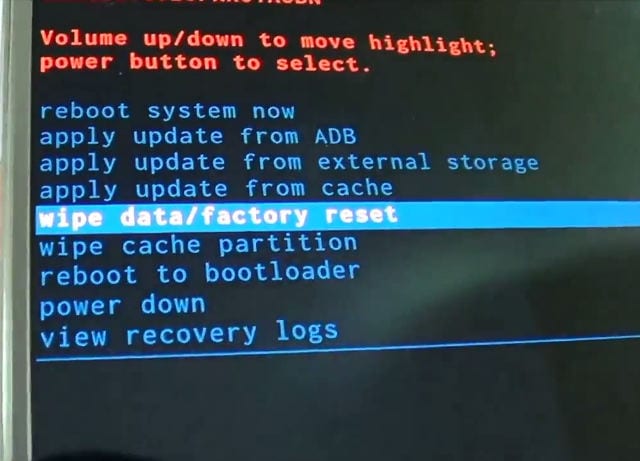
Brug nu tænd/sluk-knappen til at vælge det og spis for enheden at genstarte automatisk.
Du vil bemærke, at Android-enheden tænder igen uden at sidde fast på Androids blå skærm. Nu kan du opsætte din enhed fra bunden.
Android-dødens skærm, især Android blue screen of death, er ikke et særlig behageligt syn og kan bekymre dig. Den gode nyhed er, at dette problem kan løses ved, at du sidder derhjemme uden teknisk assistance. Følg de enkle og østlige tips givet ovenfor for at genstarte din enhed og brug DrFoneTool-værktøjssættet Android Data Extraction (Damaged Device) værktøj til at redde dine data på den mest efferente og effektive måde.
Seneste Artikler

